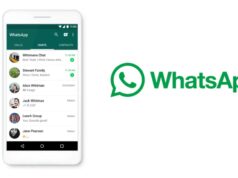Millones de personas en el mundo tienen un iPhone. Este teléfono celular es popular por la gran cantidad de aplicaciones que tiene, sin embargo, es posible que los usuarios aún no lo usen en todo su potencial. Son tantas las características ocultas que el dispositivo tiene, que posiblemente haya algunas que no conozcas.
Por eso, aquí dejamos un listado con los 10 trucos más útiles que pueden hacer de tu vida mucho más confortable.
1.- Modo oscuro
La primera función oculta a descubrir es el modo oscuro. Aunque el teléfono tiene la función para disminuir el brillo de la pantalla, hay otra función con la que la puedes oscurecer aún más. Para ello, es necesario dirigirse a «Configuración», «General», «Accesibilidad», y de ahí «Zoom». A continuación toca tres veces la pantalla y selecciona «Elegir filtro», luego has clic en «Bajar la luz».
Para desactivar sólo toca de nuevo la pantalla tres veces, con tres dedos, y selecciona «Ninguno».
/s3.amazonaws.com/arc-wordpress-client-uploads/infobae-wp/wp-content/uploads/2018/09/21073700/Iphone-Xs-en-china-1920-5.jpg)
2. Personaliza tu centro de control
Con el Centro de control, los usuarios pueden tomar fotografías, encender las luces, controlar Apple TV, etc. Para personalizarlo de manera en la puedas tener acceso instantáneo a las funciones que más usas, sólo necesitas ir a «Configuración», «Centro de control» y de ahí dar clic a «Personalizar controles». A continuación oprime «Añadir, eliminar y reorganizar varios controles».
3. Grabación de pantalla
Mientras el usuario personaliza el Centro de control, es posible agregar la función «Grabación de pantalla», la cual, como su nombre indica, permite crear una grabación de la pantalla ycapturar sonido en el iPhone.El teléfono grabará la pantalla sin audio. Es necesario oprimir “Grabar” cuando haya terminado. El video se almacena con las fotografías. Y aunque no se puede grabar un audio proveniente del teléfono, se puede usar el micrófono del dispositivo para grabar su propio audio.
4. Realiza copias de seguridad de tus fotos automáticamente
Para aprovechar esta función es necesario ir a la pantalla de «Configuración» y dar clic en el nombre. De ahí vaya a «iCloud», «Fotos», y cambie las fotos de iCloud a «Encendido».
/s3.amazonaws.com/arc-wordpress-client-uploads/infobae-wp/wp-content/uploads/2018/09/21073735/Iphone-Xs-en-china-1920-11.jpg)
5. Copia de seguridad automática de sus aplicaciones y del teléfono
Así como se puede hacer una copia de seguridad automática para las fotografías, iPhone permite generar un respaldo de otras aplicaciones tales como los mensajes, el correo y otras aplicaciones.
Si realiza un respaldo del dispositivo, se tendrá una copia de toda la información para poder recuperarla en caso de perder, dañar o reemplazar el teléfono celular. Para ello, es necesario ir hasta «Copia de seguridad de iCloud» y hacer clic en «Copia de seguridad».
6. Organizar notificaciones
Si desea organizar sus notificaciones, sólo necesita ir a «Notificaciones» en la pantalla principal de «Configuración». Las notificaciones se agrupan por aplicación, pero puede modificarlo a discreción, por ejemplo, puede elegir que todos sus mensajes se muestren individualmente. Para ello, es necesario ir a «Notificaciones», selecciones la aplicación y elegir la forma en la que desea organizarlas.
7. Crea vibraciones personalizadas
Se pueden crear alertas personalizadas para llamadas y textos que pueden asignarse a los contactos. Esto ayuda a saber exactamente quién está tratando de comunicarse con el usuario sin tener que mirar el celular. Para ello es necesario ir a «Configuración», seleccionar «Sonidos», «Tono de timbre», «Vibración», «Crear nueva vibración», de ahí el usuario escoge el patrón que quiere y después da clic en «Guardar».
/s3.amazonaws.com/arc-wordpress-client-uploads/infobae-wp/wp-content/uploads/2019/06/06181305/boton-sos-iphone.jpg)
8. Crea alertas personalizadas
El siguiente paso para asignar esa vibración o sonido a un contacto específico, es ir a la libreta de direcciones, elegir el contacto y dar clic en «Editar». A continuación seleccione el tono y dé clic en guardar.
9. Personalizar el reemplazo de texto
Si hay palabras que utiliza recurrentemente pero el teléfono sigue corrigiendo, lo único que tiene que hacer es agregarla al diccionario. Para ello es necesario ir a «Configuración» y seleccionar «Reemplazo de texto» en el menú general. Es necesario dar clic en el signomás e ingresar en los campos la palabra que desea que se recuerde.
10. Establecer SOS de emergencia
Si alguna vez se encuentra en problemas, el iPhone puede configurarse para enviar una llamada de emergencia. Para ello sólo es necesario desplazarse hacia abajo hasta «Emergencia SOS», activar «Auto Call» y presionar «Llamar» con el botón lateral.
Si presiona el botón de encendido cinco veces, o si mantiene presionado el botón de encendido y el volumen hacia arriba o hacia abajo, se realizará una llamada de emergencia.